あらかじめ登録したサイトのみを表示できるように制限することができます。この機能を 「ホワイトリスト」 と呼びます。ホワイトリスト機能を有効にすると、フィルター強度設定、見せて良いサイト、見せたくないサイト、ダウンロード禁止、検索結果フィルター、単語フィルター、ページスキャン、PICSフィルターは無効となり、登録したサイト(URL)以外のサイト(URL)はすべてブロックされます。
1 管理画面の 『トップページ』 画面で [フィルタリング設定] ボタンをクリックします。
2 『フィルタリング設定』 画面で、ホワイトリストを設定する利用者をクリックし [詳細設定] ボタンをクリックします。
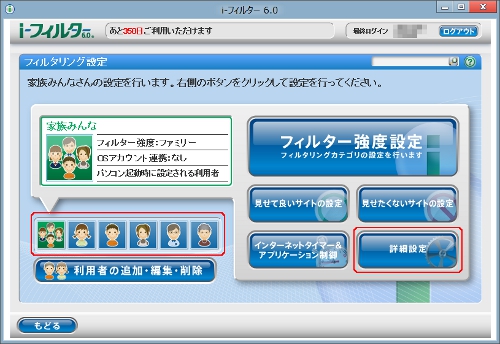
3 『詳細設定』 画面が開きます。[ホワイトリスト] ボタンをクリックします。
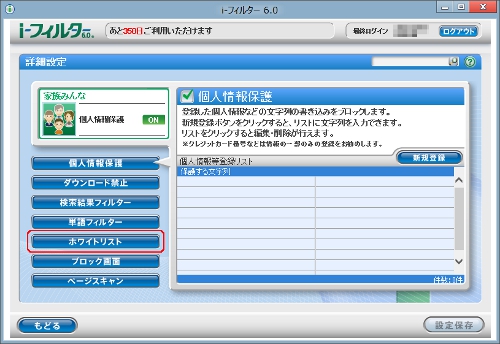
4 [ホワイトリスト]にチェックマークを付けて [設定保存] ボタンをクリックします。画面左上に  が表示され、ホワイトリストが有効になります。
が表示され、ホワイトリストが有効になります。
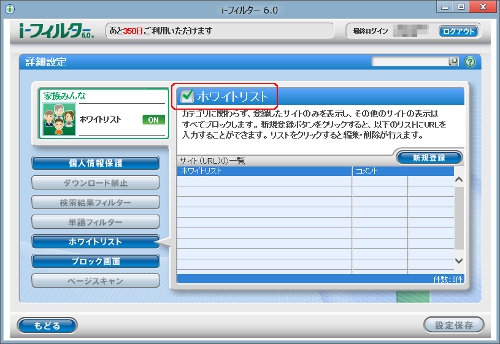
|

|
・ホワイトリストを無効にしたい場合は、[ホワイトリスト]のチェックマークをはずし [設定保存] ボタンをクリックします。画面左上に  が表示され、ホワイトリストが無効になります。 が表示され、ホワイトリストが無効になります。
・ホワイトリストを有効にした場合は、[フィルター強度設定]、[見せて良いサイトの設定]、[見せたくないサイトの設定]、[ダウンロード禁止]、[検索結果フィルター]、[単語フィルター]、[ページスキャン]の各ボタンがグレーで表示され、操作ができなくなります。
・サイト(URL)登録リストにサイト(URL)を登録できます。
[もどる] ボタンをクリックすると、『フィルタリング設定』 画面にもどります。
・「i-フィルター」 の設定反映タイミング設定は下記の通りです。
-管理画面上で「i-フィルター」の設定変更後、初回通信時で設定を取得します。
-「i-フィルター」を起動してから3分後に設定を取得します。
-利用者の追加・編集・削除の操作を行った際に設定を取得します。
|
■ ホワイトリストを登録する
サイト(URL)登録リストにサイト(URL)を登録する手順を説明しています。
サイト(URL)登録リストは、1件につき半角英数記号4文字以上500文字以下、利用者1名につき100件までのサイト(URL)が登録できます。
1 管理画面の 『トップページ』 画面で、 [フィルタリング設定] ボタンをクリックします。
2 『フィルタリング設定』 画面で、ホワイトリストにサイト(URL)を登録する利用者をクリックし、[詳細設定] ボタンをクリックします。
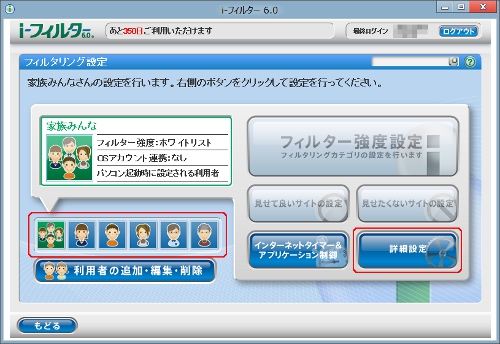
3 『詳細設定』画面が開きます。[ホワイトリスト] ボタンをクリックします。
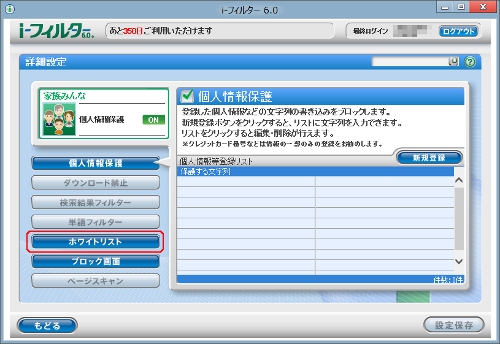
4 [新規登録] ボタンをクリックし、サイト(URL)登録リストにサイト(URL)を入力し [設定保存] をクリックします。
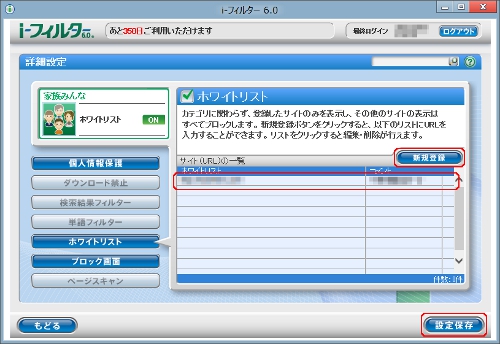
|

|
・ホワイトリストに登録したURLと部分的に一致するURLを持つサイトはすべて表示されます。例えば 「www.daj」 と登録すると、http://www.daj.jp/ifilter やhttp://www.daj.co.jp といったサイトは表示されます。
・ホワイトリストとして 「http」 を登録すると、すべてのサイトが表示されます。これはすべてのサイトで 「http」 を含むためです。
・「https」 で始まるサイトは、性質上ホスト名しか参照することができません。URLのホスト名の部分のみを入力してください。例えばhttps://www.daj.jp/ifilter の場合、www.daj.jp と入力します。
|
|

|
・サイト(URL)登録リストには、半角英数記号4文字以上500文字以下のURLを登録できます。
・「?」 、 「*」 をワイルドカードとして使うことはできません。
・サイト(URL)登録リストには、全角半角問わず 32文字以下でコメントを入力することができます。
・「i-フィルター」 の設定反映タイミング設定は下記の通りです。
-管理画面上で「i-フィルター」の設定変更後、初回通信時で設定を取得します。
-「i-フィルター」を起動してから3分後に設定を取得します。
-利用者の追加・編集・削除の操作を行った際に設定を取得します。
|
5 必要があれば手順4を繰り返します。
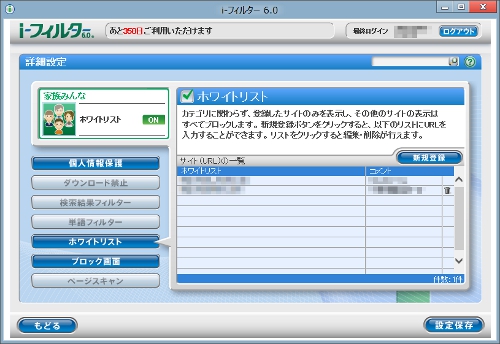
|

|
・利用者1名につき100件までのURLをサイト(URL)登録リストに登録できます。
・サイト(URL)登録リストのURLをクリックすると、URLを書き換えることができます。
・[設定保存] ボタンをクリックせずに [もどる] ボタンをクリックすると、追加入力したURLは保存されず削除されます。
・[もどる]ボタンをクリックすると、『フィルタリング設定』 画面にもどります。
|
■ ホワイトリストを削除する
サイト(URL)登録リストからURLを削除する手順を説明しています。
1 管理画面の 『トップページ』 画面で、 [フィルタリング設定] ボタンをクリックします。
2 『フィルタリング設定』 画面で、URLを削除する利用者をクリックし、[詳細設定] ボタンをクリックします。
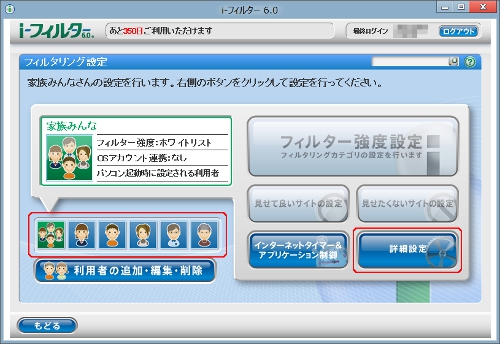
3 『詳細履歴』 画面が開きます。[ホワイトリスト] ボタンをクリックします。
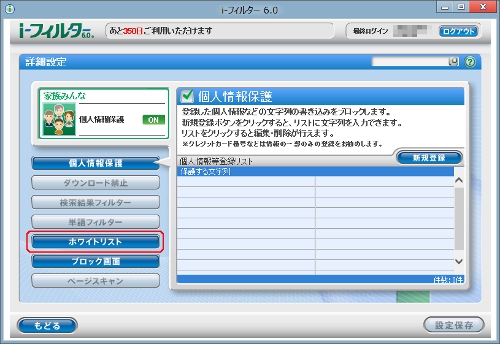
4 サイト(URL)登録リストから削除したいURLの  ボタンをクリックします。
ボタンをクリックします。
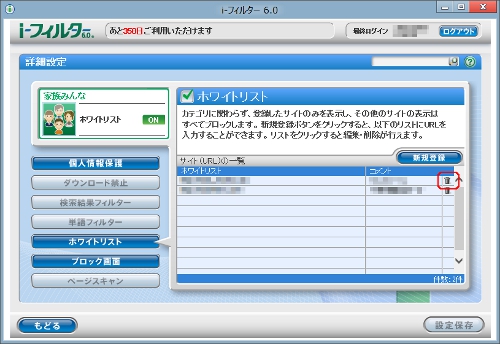
5 以下のメッセージが表示されたら [OK] をクリックします。
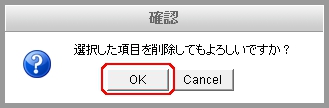
6 必要があれば手順4、5を繰り返し [設定保存] ボタンをクリックします。
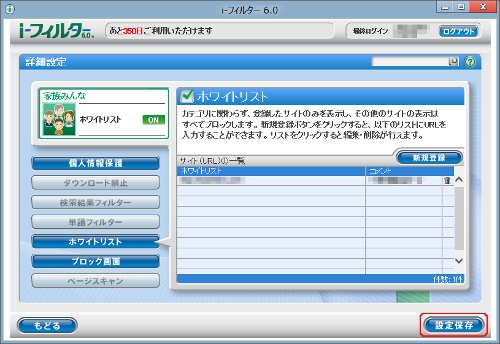
|

|
・[設定保存] ボタンをクリックせずに [もどる] ボタンをクリックすると、削除操作したURLは削除されず保存されたままとなります。
・[もどる] ボタンをクリックすると、『フィルタリング設定』 画面にもどります。
・「i-フィルター」 の設定反映タイミング設定は下記の通りです。
-管理画面上で「i-フィルター」の設定変更後、初回通信時で設定を取得します。
-「i-フィルター」を起動してから3分後に設定を取得します。
-利用者の追加・編集・削除の操作を行った際に設定を取得します。
|
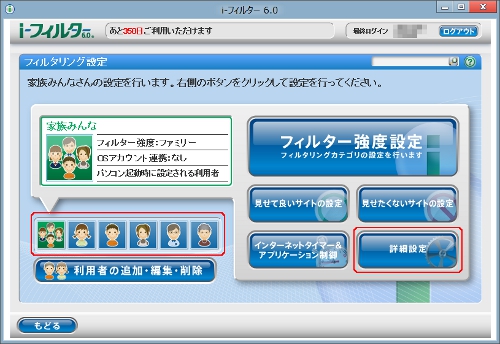
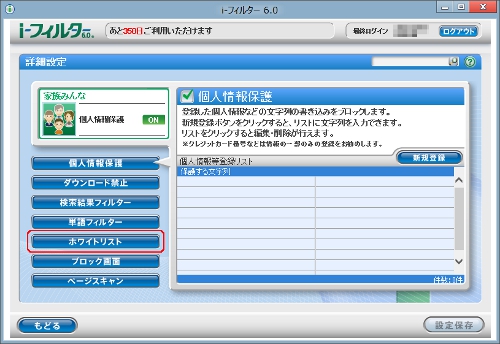
 が表示され、ホワイトリストが有効になります。
が表示され、ホワイトリストが有効になります。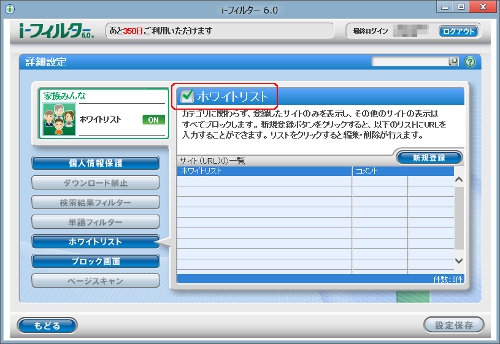
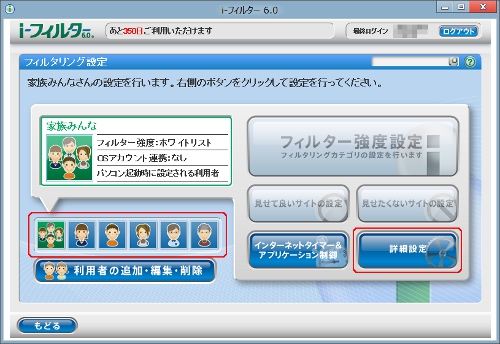
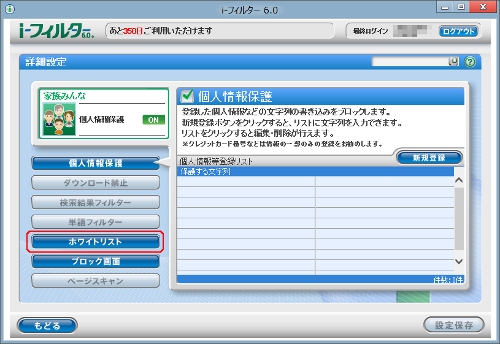
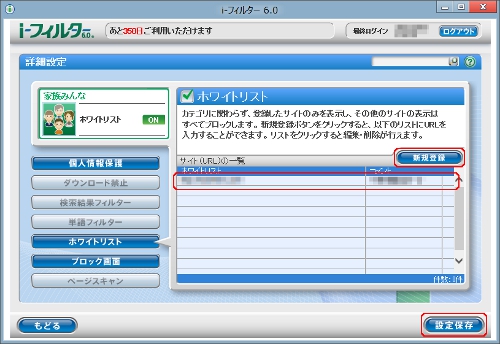
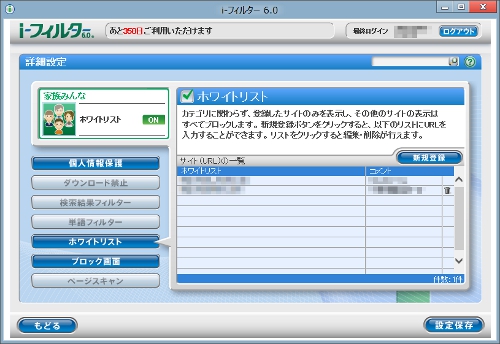
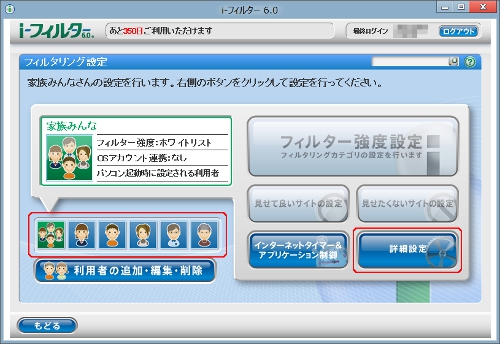
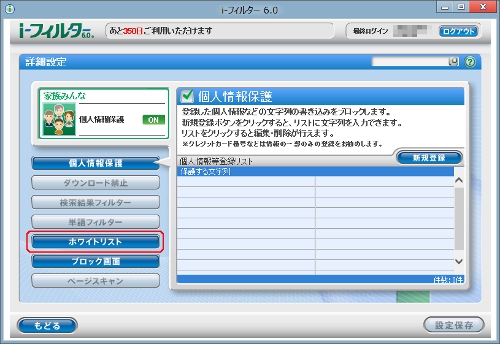
 ボタンをクリックします。
ボタンをクリックします。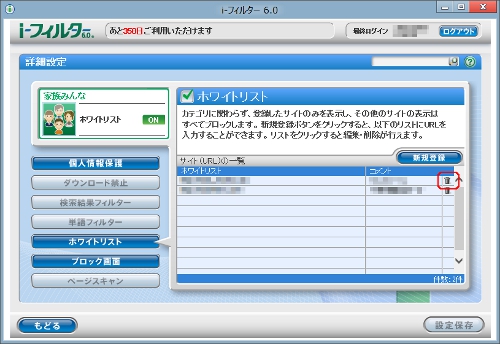
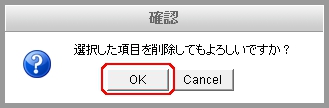
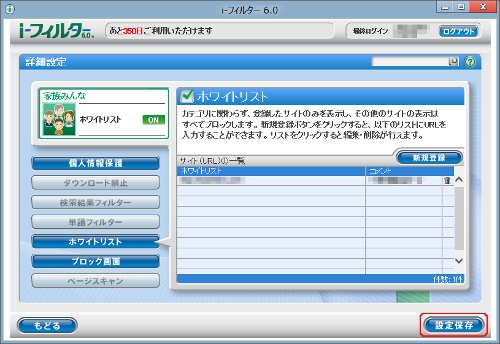

 が表示され、ホワイトリストが無効になります。
が表示され、ホワイトリストが無効になります。